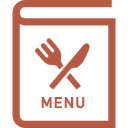右クリックの表示に時間がかかるようになった時にしたこと(右クリックの表示が遅い時の対応メモ)

※個人的な体験談としての記事です。当記事の内容を試される場合は、全て自己責任でお願いいたします。
※OSはWindows10です。
お盆休みも半ばに入ってきました。。休みの間に前から気になっていたPCのトラブルに対応したので備忘的に載せておきます。
現象
フォルダやファイルを右クリックすると、そのフォルダやファイルでしたい操作のメニュー一覧が表示されますよね。これがパッっとすぐに表示されなくなりました。マウスポインタがくるくる回って10秒くらい(?)かかってやっと表示される感じです。途中、我慢できずに何度かクリックすると画面が白っぽくなって、暗くなり、画面が復帰しますが、メニューは表示されない。。
右クリックってPCを使っていると結構な頻度で使用します。なのでこうなると作業効率が落ちて気分が滅入ります。。
ネットで調べると。。
ネットで調べると、その右クリックのメニュー(『コンテキストメニュー』というらしい。。)の中のWindows標準以外のアプリのメニューが悪さしている可能性がある、というのをよく見かけました。なので、その辺の対応をいろいろ試してみたのですが、一向に良くならない。。
そう言えば他にも現象がおきていた
よく考えると、最近、ファイルやフォルダーを消した時などに、画面上ですぐに反映されなくなっていたことに気が付きました。その場合、F5キーで画面をわざわざ更新するという。。面倒なことをしてました。。
なので、この現象の解決方法をネットで調べたらすぐに解決しました\(^o^)/
原因はエクスプローラーのクイックアクセスにありました
Windowsにはクイックアクセスという機能があります。よく使うフォルダをピン留めしておくと、クリック一発で開けるショートカットみたいな便利機能ですね。フォルダを開いたときに、左上に「★クイックアクセス」と表示されている機能です。
便利なのでよく使ってました。が、ここにネットワーク上のドライブやフォルダをピン留めしていたのが良くなかったようです。ネットワーク上のドライブやフォルダというのは、サーバーなどの外部接続機器のことです。
解決しました!
ということで、ここに登録されていたネットワーク上のドライブやフォルダをピン留めから外していきます。対象のアイコンを選択して右クリックして「クイックアクセスからピン留めを外す」を選択します。
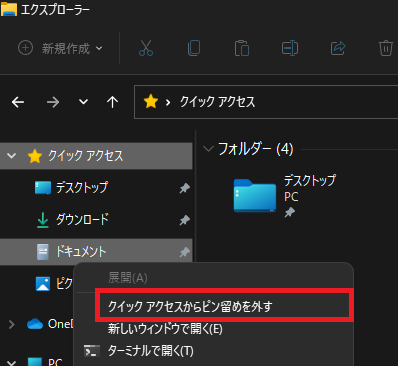
すると、画面更新の問題も、右クリックの問題も、両方とも嘘のようにスッキリ解決しました\(^o^)/
(私の場合、ネットワーク上のドライブとフォルダの両方ともピン留めしており、全部ピン留めを外してうまく行ったので、どちらが悪かったのか、両方とも悪かったのかは分かりません。。)
このクイックアクセスという機能、地味な機能ですが、エクスプローラーの動作に広範囲に影響しているみたいですね。
※個人的な体験談としての記事です。当記事の内容を試される場合は、全て自己責任でお願いいたします。